- Перейти на стадию: выберать в дереве слева пункт
Стадиялевой кнопкой мыши.
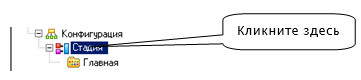
2.Далее нажать на стадии правой кнопкой мыши. В появившемся меню выберать пункт ASP.NET -> SQL -> Microsoft SQL Server -> Настройка БД. Появится окно Стадия (редактирование).
3.В появившемся окне изменить поле Строка соединения:
- вместо
serverнадо указать имя конкретного сервера; для локального сервера могут использоваться следующие варианты:- .<имя экземпляра SQL SERVER> или <имя компьютера="">\<имя экземпляра="" SQL="" SERVER="">, например, .\SQLEXPRESS
- <имя компьютера="">
- (local)
- вместо
databaseнеобходимо указать имя конкретной базы данных, с которой будет работать приложение – желательно указать имя несуществующей базы данных, так как при первой генерации она будет создана автоматически.
Пример строки соединения: SERVER=.\SQLEXPRESS;Trusted_connection=yes;DATABASE=sklad;
Примечание: если один из вариантов окажется нерабочим, попробуйте другие.
4.Установить в поле Дополнительные настройки «галочку» БД полномочий в БД приложения.
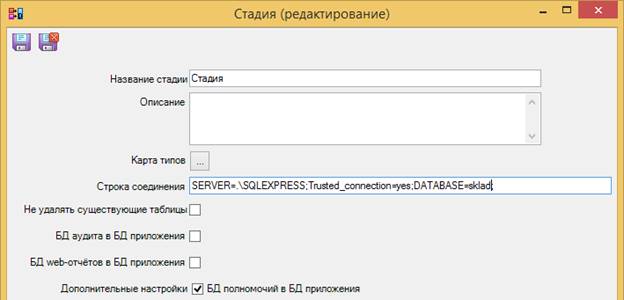
5.Нажать кнопку Сохранить и закрыть  .
.
6.Далее нажать на стадии правой кнопкой мыши. В появившемся меню выберите пункт ASP.NET -> SQL -> Microsoft SQL Server -> Привести БД в соответствие с моделью. Появится окно Сообщения….
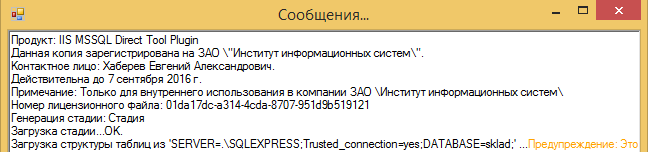
Если база данных, указанная в строке соединения не существует, то она будет создана. Также будет сгенерирован скрипт, который представляет собой набор SQL-DDL-команд. В результате их применения будет получена структура базы данных, соответствующая модели.
7.Если база данных успешно создана и генерация скрипта завершена, всплывет окно Результат с вопросом о применении этого скрипта. Следует нажать Применить.
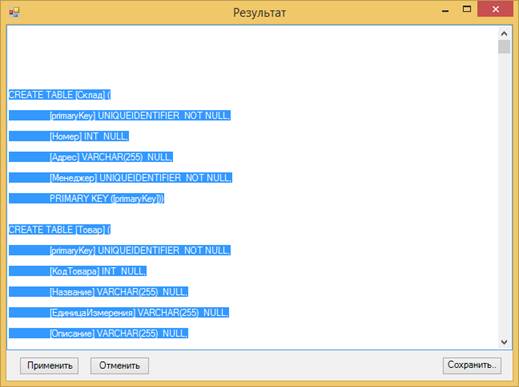
8.В окне Требуется подтверждение необходимо подтвердить применение скрипта - нажмите Да.
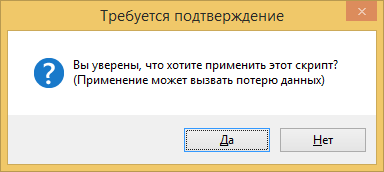
9.В результате скрипт будет применен:
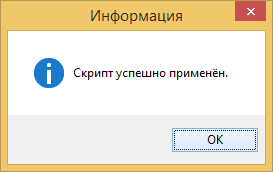
10.Закрыть все окна с сообщениями.